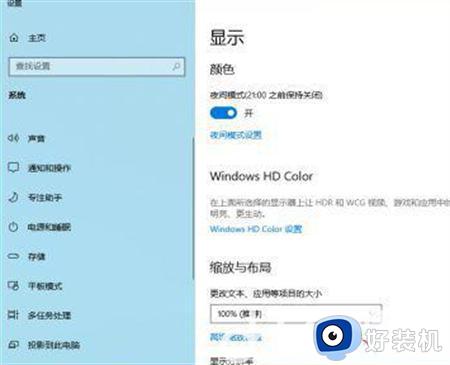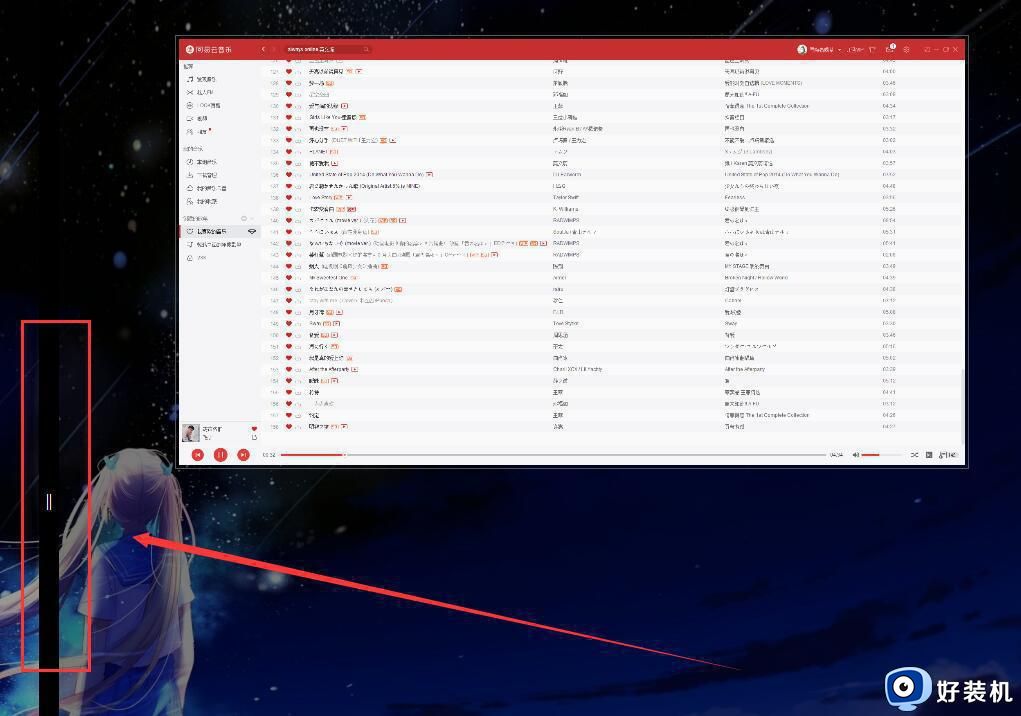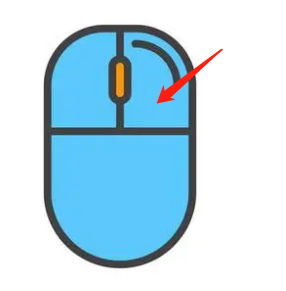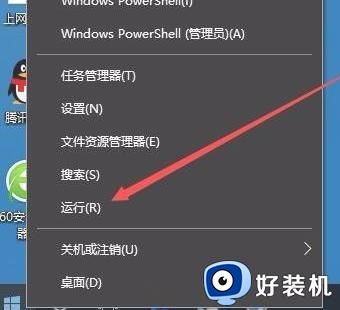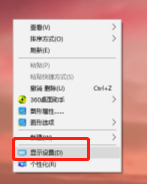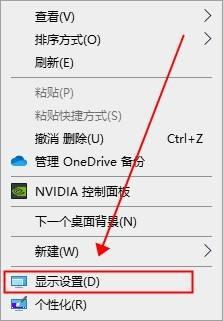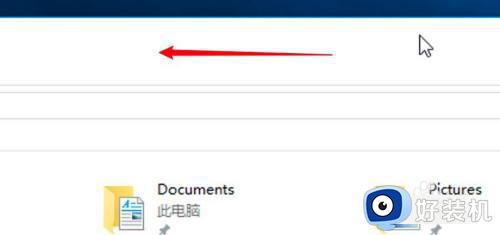win10宽屏显示器怎么调成正常比例 win10怎么设置才能让显示比例正常
时间:2024-05-31 14:45:00作者:huige
有不少win10纯净版系统用户使用电脑的时候,因为一些原因导致显示器宽屏了,可能是分辨率引起的,那么win10宽屏显示器怎么调成正常比例呢?其实操作方法不会难,有一样需求的用户们可以跟随着笔者一起来看看win10设置才能让显示比例正常的详细方法吧。
具体步骤如下:
1、在电脑屏幕右下角找到小方框图标并点击。
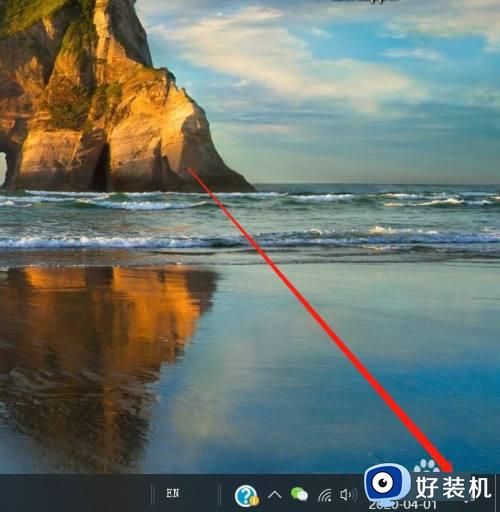
2、在弹出的页面中找到设置功能并点击打开。
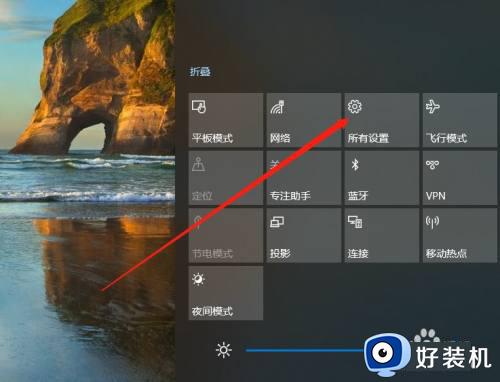
3、在设置页面中找到系统功能并点击打开。
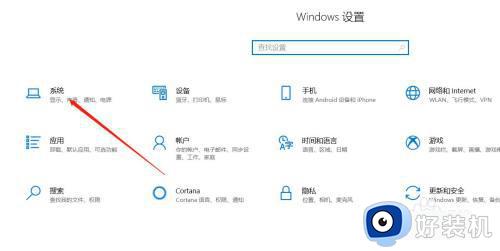
4、在系统设置页面中左侧功能栏中找到显示并点击。
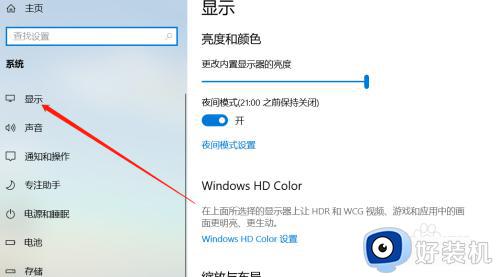
5、在设置页面中找到缩放比例下拉选项。
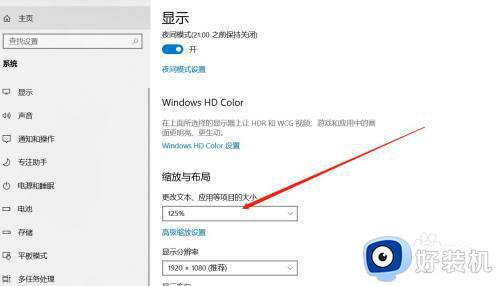
6、点击缩放比例下拉选项选择符合自己需要的比例,完成设置。
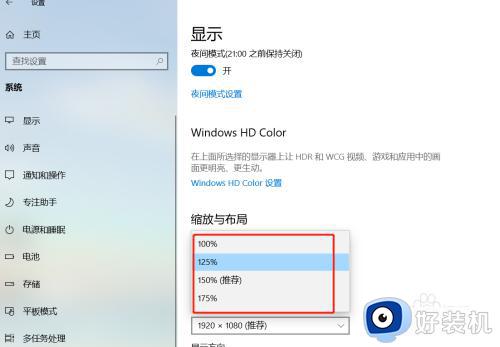
以上给大家介绍的就是win10怎么设置才能让显示比例正常的详细内容,大家有需要的话可以学习上述方法步骤来进行操作,更多精彩内容欢迎继续关注本站!